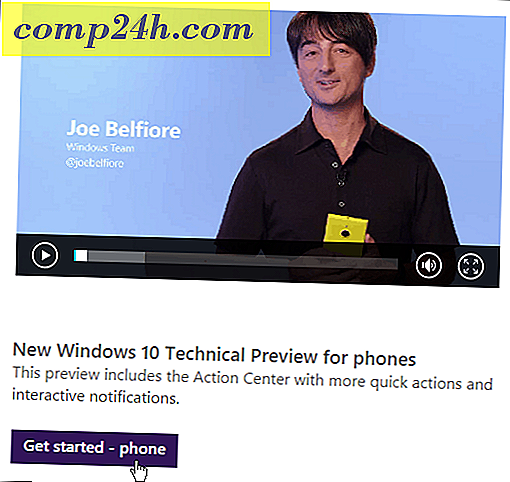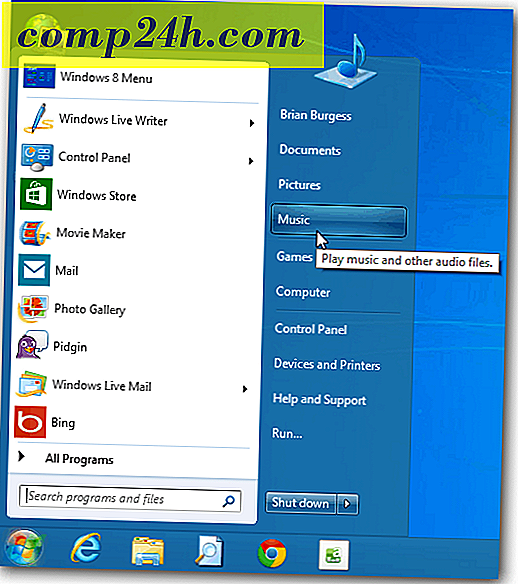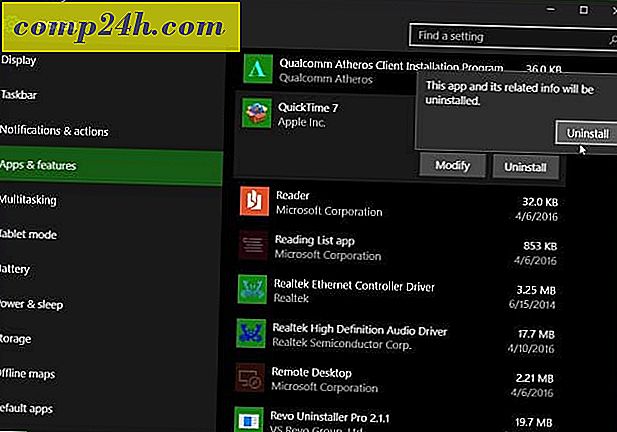Blokuj strony internetowe, filtruj treści dla dorosłych i ograniczaj media społecznościowe za pomocą OpenDNS
OpenDNS to bezpłatna usługa umożliwiająca przejęcie kontroli nad sposobem rozpoznawania nazw domen w sieci domowej lub firmowej. Oznacza to, że możesz wybrać, co się stanie, gdy ktoś z Twojej sieci lokalnej lub routerów bezprzewodowych znajdzie się w "facebook.com" lub "dealnews.com" lub "cheekylovers.com". Możesz go zablokować, pozwolić, lub wymienić cała strona internetowa z przypomnieniem, że "przestań ćwierkać i wracaj do pracy!" Dotyczy to wszystkich komputerów, smartfonów, tabletów i innych urządzeń internetowych w sieci bez instalowania dodatkowego sprzętu lub oprogramowania.
Jeśli szukasz sposobu, aby chronić swoje dzieci przed treściami dla dorosłych, rodzicami przed oszustwami phishingowymi lub pracownikami przed rozproszeniem uwagi, OpenDNS przedstawia łatwe, darmowe i dyskretne rozwiązanie. Czytaj dalej, aby dowiedzieć się, jak to działa.
Pierwszym krokiem jest zarejestrowanie darmowego konta OpenDNS i skonfigurowanie OpenDNS na routerze. Zajmę ci około 10 do 20 minut, zgaduję.
Po uruchomieniu zobaczysz następujący ekran na stronie welcome.opendns.com.

Rozumiem? Spróbujmy trochę.
Filtrowanie treści WWW: Blokowanie stron internetowych według kategorii
Jeśli nie odwiedzasz zasiedziałych zakątków sieci, trudno jest dowiedzieć się o każdej nieodpowiedniej witrynie. Jeśli więc chcesz kategorycznie zablokować, powiedzmy, wszystkie witryny pornograficzne lub wszystkie witryny "bez smaku", możesz włączyć filtrowanie treści WWW na trzech różnych poziomach.
Aby to zrobić, przejdź do pulpitu OpenDNS, kliknij Ustawienia i wybierz sieć z listy rozwijanej.

Jeśli nie widzisz go od razu, kliknij link Filtrowanie zawartości WWW po lewej stronie.

Tutaj możesz wybrać swój poziom filtrowania. Kategorie są dość oczywiste, ale możesz wyświetlić wszystkie kategorie, które są blokowane dla każdego poziomu filtrowania, klikając Wyświetl .

Zauważ, że witryny Proxy / Anonymizer są blokowane od niskiego poziomu filtrowania treści, co jest dobre, ponieważ jest to numer jeden, którego dzieci używają w tych dniach do filtrowania stron internetowych. Poziom wysoki obejmuje filtrowanie w sieciach społecznościowych.
Jeśli podoba Ci się większość tego, co blokuje poziom filtrowania, ale chcesz go nieco poprawić, kliknij Dostosuj . Na przykład, jeśli chcesz zablokować witryny społecznościowe, ale nie chcesz ograniczać się do poziomu wysokiego, możesz dostosować niski poziom filtrowania. To zaznaczy opcję Niestandardowe, ale wstępnie wypełni kategorie zazwyczaj zawarte w Niskich .

Po prostu wybierz i wybierz, co chcesz zablokować, a następnie kliknij Zastosuj .

Ustawienia zwykle trwają około 3 minut.

Po ich uruchomieniu witryny należące do wybranych kategorii zostaną zablokowane. Użytkownicy zobaczą taki komunikat, z powodu powodu, dla którego witryna została zablokowana, możliwość skontaktowania się z administratorem (ty). Aha, i kilka reklam (ale czego jeszcze można oczekiwać od darmowej usługi?).

Blokuj lub zezwalaj na indywidualne witryny z OpenDNS
Jeśli chcesz zablokować określoną witrynę internetową, która nie znajduje się w żadnej z kategorii filtrowania, możesz dodać ją do listy bloków za pomocą funkcji Zarządzaj poszczególnymi domenami . Znajdziesz to również na karcie Filtrowanie treści WWW .
Aby zablokować całą domenę, wybierz "Zawsze blokuj" z menu rozwijanego i wpisz nazwę domeny bez "www." Na przykład wpisz "gawker.com", aby zablokować całą zawartość z gawker.com i dowolnych poddomen gawker .com.

OpenDNS zapyta, czy chcesz zablokować gawker.com lub strony takie jak gawker.com. Wybierz pierwszą opcję, aby zablokować tylko jedną stronę. Druga opcja zablokuje kategorię stron internetowych zawierających gawker.com, takich jak "Blogi" i "Wiadomości / media".

Możesz także zablokować poddomeny witryny. Na przykład, jeśli chcesz zezwolić na dostęp do Google, ale chcesz zablokować dostęp do Gmaila, możesz zablokować "mail.google.com".

I odwrotnie, jeśli chcesz zablokować kategorię stron internetowych, ale zezwolisz na niektóre witryny w tej kategorii, możesz wybrać "Nigdy nie blokuj" z menu rozwijanego. Na przykład, jeśli chcesz zablokować wszystkie serwisy społecznościowe, ale chcesz zezwolić na dostęp do strony hootsuite.com (która zazwyczaj jest uwzględniona w kategorii serwisów społecznościowych), możesz dodać stronę hootsuite.com do listy "Nigdy nie blokuj".

Filtrowanie zawartości stron internetowych Ustawienia zabezpieczeń
Normalne ustawienia filtrowania zawartości sieci Web koncentrują się na blokowaniu typów treści, które, chociaż mają zły wpływ, niekoniecznie muszą być szkodliwe dla komputerów użytkowników lub prywatności. Karta Zabezpieczenia w ustawieniach pozwala odfiltrować określone typy złośliwych stron internetowych. Ochrona przed złośliwym oprogramowaniem / botnetem i ochrona przed phishingiem są domyślnie włączone. Chronią użytkowników przed znanymi zagrożonymi witrynami, złośliwymi witrynami, witrynami zawierającymi wirusy i podejrzanymi witrynami, do których można dotrzeć za pośrednictwem literówki (craigslist.og, yotuube.com).

Nie polecam wyłączania tych opcji. Jeśli istnieje konkretna strona, która jest blokowana jako fałszywy alarm, dodaj ją do listy "Nigdy nie blokuj".
Ostatnia opcja o nazwie "Podejrzane odpowiedzi" nie jest domyślnie włączona. Blokuje to wewnętrzne adresy IP, aby zapobiec konkretnej formie ataku hakerskiego, zwanej atakiem rebinding DNS. Są to ataki, w których złośliwy serwer WWW udaje zaufaną maszynę w tej samej sieci, a tym samym nakłania komputer do wysyłania do niego poufnych informacji. Nie jest to domyślnie zaznaczone, ponieważ w niektórych sieciach - w szczególności w sieciach informatycznych, gdzie kilka komputerów może normalnie komunikować się ze sobą - może to popsuć sytuację. W przypadku większości użytkowników domowych możesz bezpiecznie zaznaczyć to pole. Ale jeśli sytuacja zacznie się zmieniać (urządzenia strumieniowe przestają reagować, dyski sieciowe znikają itp.), Spróbuj ponownie je wyłączyć.

Wniosek
OpenDNS umożliwia blokowanie niechcianych treści bez manipulowania przy czyimś komputerze. Jest to ogromna baza kategorii witryn, która ułatwia blokowanie witryn, o których nie słyszałeś, ale użytkownicy sieci mogą mieć. Pozwala także na elastyczność w blokowaniu lub zezwalaniu na określone witryny. Jeśli prowadzisz publiczne laboratorium komputerowe, małą firmę lub sieć domową z młodszymi (lub starszymi) użytkownikami, funkcja filtrowania treści internetowych i zabezpieczeń OpenDNS jest prostym i skutecznym rozwiązaniem.
Czy korzystasz z OpenDNS do filtrowania treści internetowych? Opowiedz nam o swoich wskazówkach, sztuczkach i doświadczeniach w komentarzach .